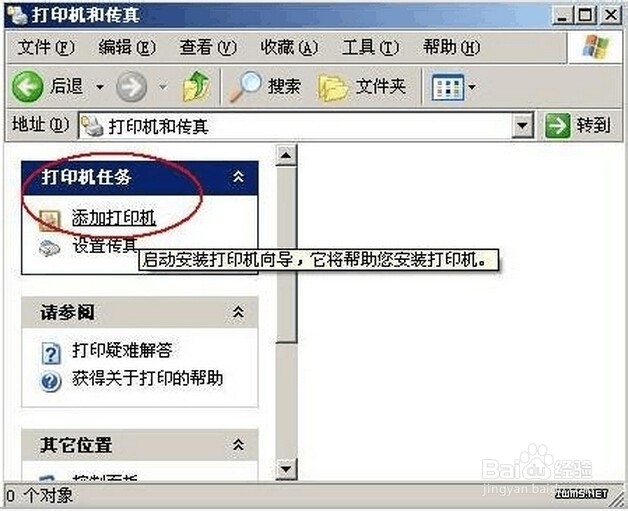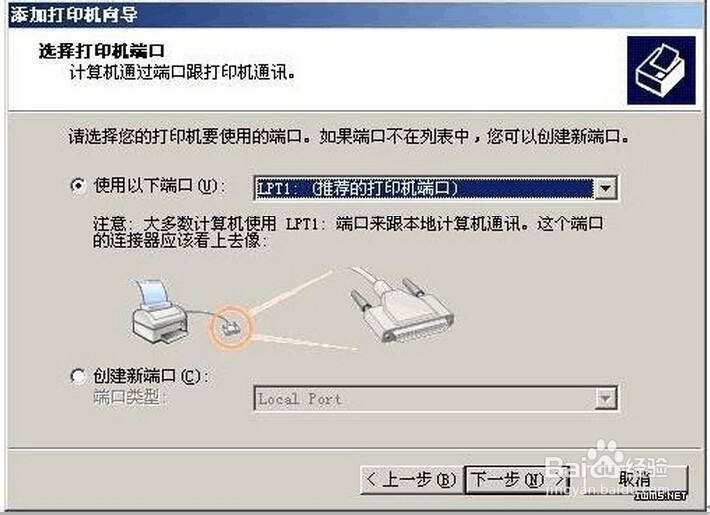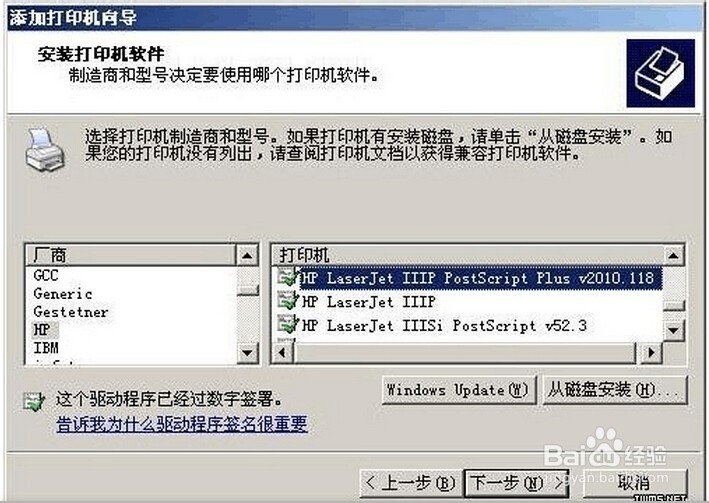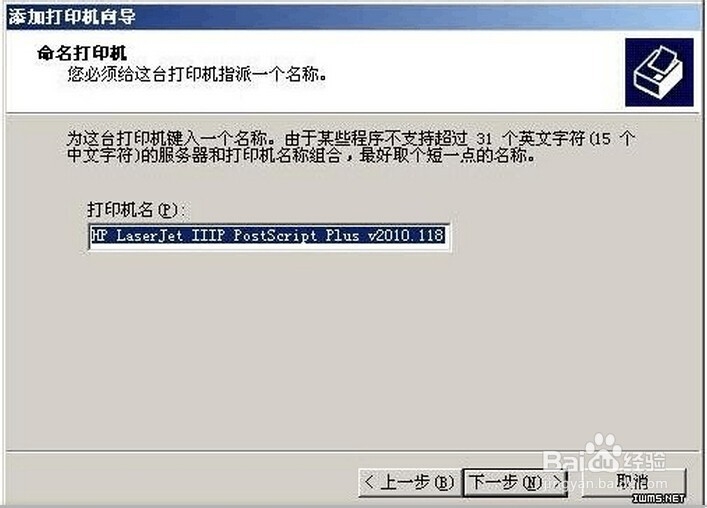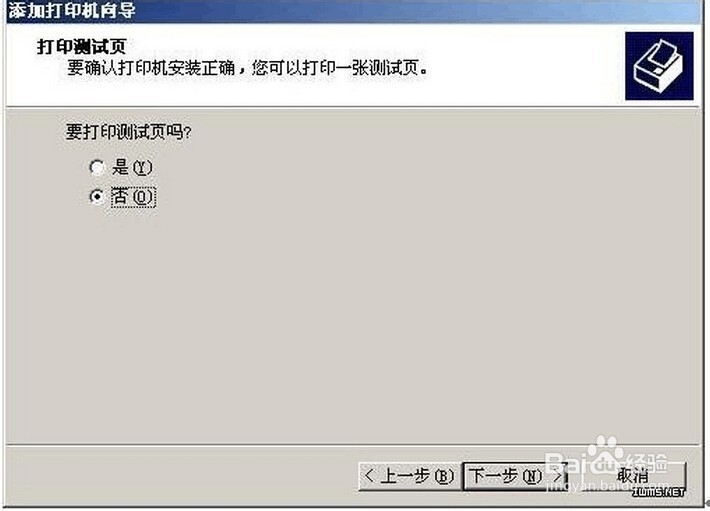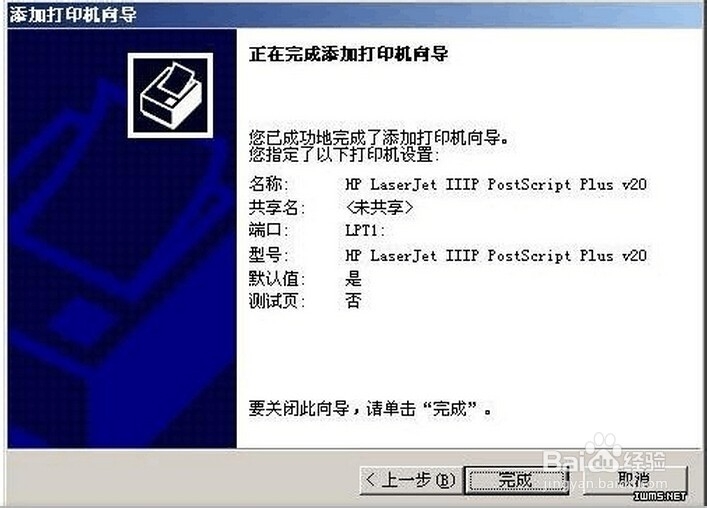怎样安装虚拟打印机
1、打开自己电脑的“控制面板”,在里面找到“打印机和传真”,然后在里面找到添加打印机的选择【主编“♂←就是我♀→”声明:严禁复制】
2、点击之后会出现下面的独瘦配溧窗口,选择下一步。此时我们需要选择打印机的型号,然后选择“连接到此计算机的本地打印机”,并且取消“自动检测并安装即插即用打印机”选项,注意一定要取消,否则会终璀戟弋浪费很多时间。【主编“♂←就是我♀→”声明:严禁复制】
3、然后会让我们选择打印机端口啊,等等什么的。我们都默认即可。因为我们是虚拟 的打印机。不会产生通信的,因此没有必要选择【主编“♂←就是我♀→”声明:严禁复制】
4、接下来我们必须安装打印机需要的配套软件,这个时候我们没有必要安装,因为我们是虚拟的打印机。我们在列表中选择打印机和型号就行了(随意选择)。【主编“♂←就是我♀→”声明:严禁复制】
5、这一步就是让你编写打印机的名字,就是给他取个名字,其实没有必要的,我们不会真正的使用的。默认的就可以【主编“♂←就是我♀→”声明:严禁复制】
6、此时此刻,安装基本完毕了,在接下来是时间中打印机需要模拟传输一下数据,确认是否安装成功了,以便能够正确打印(虽说我们没有安装,但是电脑认为我们已经安装了)【主编“♂←就是我♀→”声明:严禁复制】
7、好的,这是已经完成了,点击完成即可。这是电脑会自动安装一些程序,你不要管它,这是它为打印机安装的,反正没有打印机,不需要担心。一会之后就全部完成了,就可以使用了【主编“♂←就是我♀→”声明:严禁复制】
声明:本网站引用、摘录或转载内容仅供网站访问者交流或参考,不代表本站立场,如存在版权或非法内容,请联系站长删除,联系邮箱:site.kefu@qq.com。
阅读量:93
阅读量:45
阅读量:60
阅读量:63
阅读量:36